MathType 7 已经正式发布,作为一款强大的数学公式编辑器,实现了“所见即所得”的工作模式。MathType 7 可以将编辑好的公式保存成多种图片格式或透明图片模式,可以很方便的添加或移除符号、表达式等模板(只需要简单地用鼠标拖进拖出即可),也可以很方便地修改模板,为理工类研究者和学习者带来了非常大的帮助。
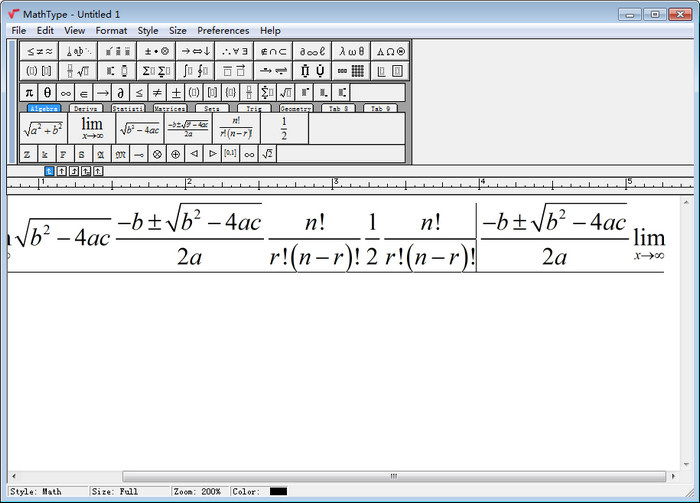
软件介绍
MathType公式编辑器软件主要使用用户为初中、高中以及大学的学生、老师, 理科专业工作者,可用于编辑数学试卷、书籍、报刊、论文、幻灯演示等方面,是编辑数学、物理公式资料的必备工具,也是一款必不可少的教育教学软件。
该软件作为一款功能强大的数学公式编辑器,一直深受广大用户的喜爱,给很多的理科生和各位学者、教研机构等带来巨大帮助。
Mathtype使用人群主要集中在学生教师以及理科专业工作者,可应用于教育教学、科研机构、工程学、论文、写作、期刊排版、编辑理科试卷等。
MathType7注册码
1B3NV-J59Y5-WZ7TM-JE222-JLZ3U
使用教程
MathType的条件概率怎么输入?
条件概率公式是高中数学的概率知识中比较常用的一个公式,今天我们来介绍一下在MathType中如何输入条件概率公式。
具体步骤如下:
步骤一 打开专业的公式编辑软件MathType 7 ,在输入框中输入“P()”,当我们想要找条件概率公式中的“竖线”的时候,发现在MathType的快捷符号板中并没有“竖线”符号,那么就要求我们插入竖线符号。怎么插入竖线呢,首先打开“编辑”,然后点击“插入符号”,在“插入符号”面板中寻找到“竖线”符号,点击“插入”按钮即可插入“竖线”符号。在“竖线”后输入“A”,在“竖线”前输入“B”,即完成了条件概率公式等号左侧的条件输入。
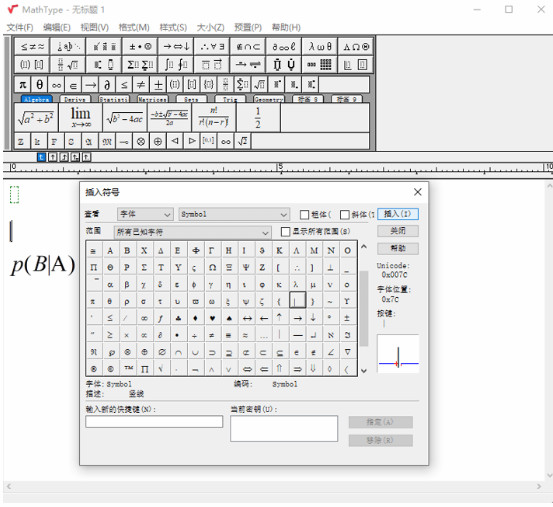
完成了等号左侧的输入,那么如何完成等号右侧的输入呢?首先展开第二行第二个按钮,选择其中的第一个,即输入了“分数线”,在分数线上放输入“P(AB)”,在下方输入“P(A)”,这样就完成了条件概率公式的输入。同理您可以输入其他形式的条件概率公式。
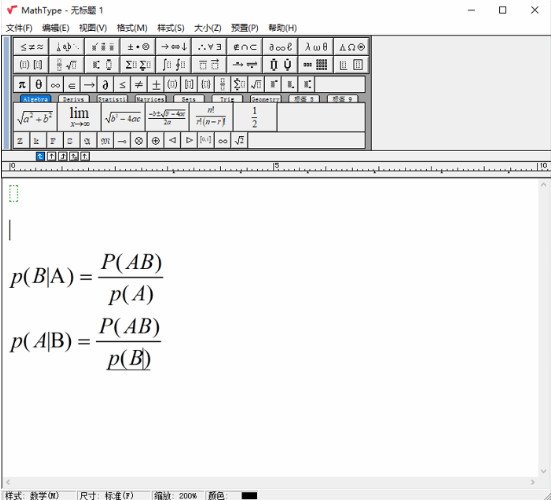
想必大家都已经学会了输入条件概率公式的方法,具体的操作也不复杂,大家可以自己动手操作一下。
MathType输入大于等于号的方法?
MathType不仅可以编辑出来很多的代数符号跟几何符号,很多描述性的符号和一些逻辑性的符号也是可以编辑的,数学中不只是有计算公式而已,对于每个公式也会有大小等于这些关系,利用这些公式之间的关系才能更深入的推理与研究。下面就介绍公式编辑器输入大于等于号的两种方法。
方法一:模板直接插入的方法
步骤一:按照使用习惯打开MathType公式编辑器,进入到编辑界面。

步骤二:在编辑区域中进行相关的公式编辑,编辑好公式后,将光标放到相应的地方,点击MathType工具栏模板中的“关系符号”中的大于等于符号。这样大于等于符号就编辑完成了。
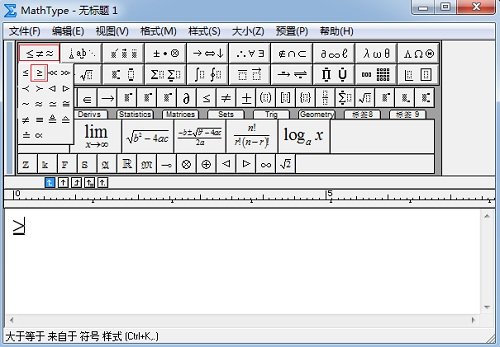
方法二:“编辑”——“插入符号”的方法
步骤一:打开MathType编辑界面,点击MathType菜单中的“编辑”——“插入符号”命令。
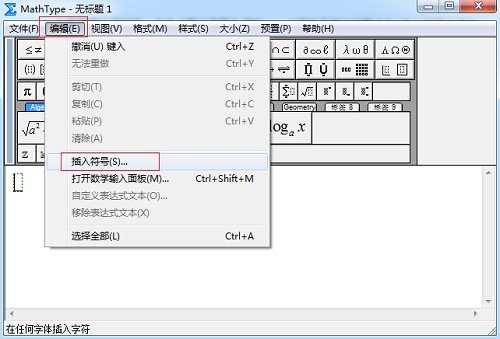
步骤二:随后会跳出一个“插入符号”的对话框。在“插入符号”对话框中,将“查看”的方式设置为“描述”,直接在下拉菜单中进行选择就可以了。在查看方式的下方会出现一个符号面板,在符号面板中拉动加边的滚动条来找到相应的符号,点击后进行插入,再关闭对话框就可以了。
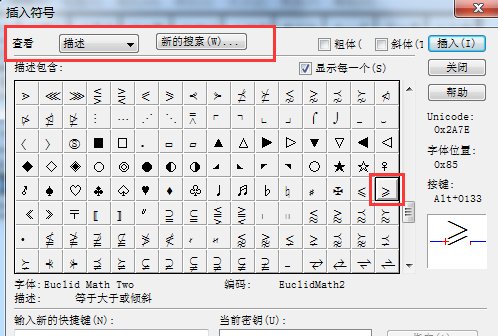
步骤三:这时在工作区域内就会出现相应的大大于符号了。
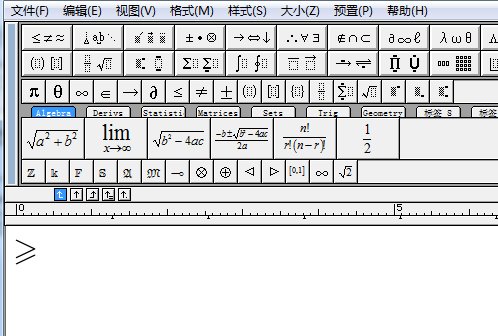
上面就是总结MathType输入大于等于号的两种方法,两种方法都非常简单易学,根据个人喜好选择自己想要的一种方法
∨ 展开




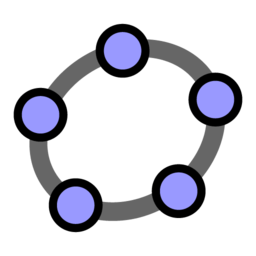 GeoGebra几何画版电脑版
GeoGebra几何画版电脑版 菁优公式编辑器数学工具
菁优公式编辑器数学工具 KaleidaGraph
KaleidaGraph Cradle CFD 最新版本
Cradle CFD 最新版本 GeoGebra CAS计算器
GeoGebra CAS计算器 结构力学智能交互平台软件
结构力学智能交互平台软件 NB化学虚拟实验室
NB化学虚拟实验室 NB物理实验
NB物理实验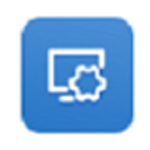 函数演示画板
函数演示画板 MathType7破解
MathType7破解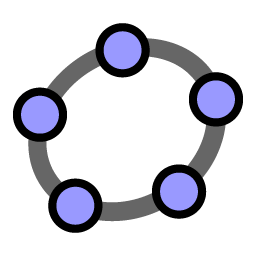 GeoGebra作图软件
GeoGebra作图软件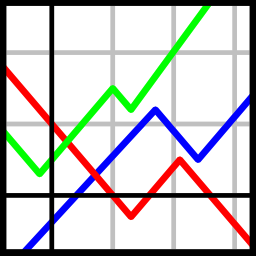 gnuplot函数绘图工具
gnuplot函数绘图工具 MSICtorJME计算器
MSICtorJME计算器 MathType 数学公式编辑器7.4.9中文版
MathType 数学公式编辑器7.4.9中文版 GeoGebra计算器套件
GeoGebra计算器套件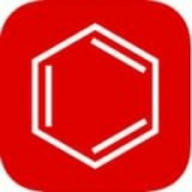 KingDraw电脑版
KingDraw电脑版 Multisim(电路仿真软件)
Multisim(电路仿真软件)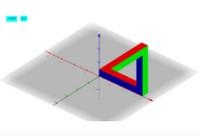 geogebra几何画板中文版
geogebra几何画板中文版 公式编辑软件(redcrab calculator)
公式编辑软件(redcrab calculator)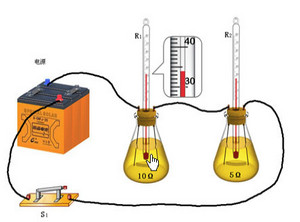 中学电路虚拟实验室
中学电路虚拟实验室

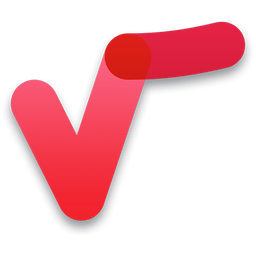
 办公软件
办公软件 WPS Office 2023 教育版
WPS Office 2023 教育版 OfficeSuite
OfficeSuite 石墨文档 64位
石墨文档 64位 金山文档电脑版2024
金山文档电脑版2024 Microsoft Office软件
Microsoft Office软件 Microsoft Office专业增强版
Microsoft Office专业增强版 Microsoft Office2024
Microsoft Office2024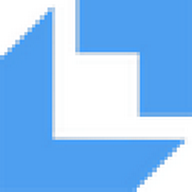 OneTable(壹号表)
OneTable(壹号表)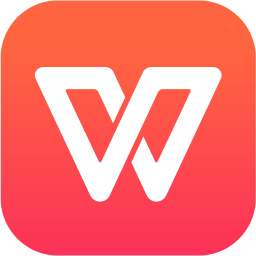 WPS Office软件合集
WPS Office软件合集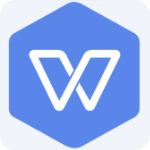 WPS Office 2019 Pro Plus 温州大学
WPS Office 2019 Pro Plus 温州大学 WPS Office 2019专业增强版
WPS Office 2019专业增强版 WPS Office修改版
WPS Office修改版 华为WPS Office手机版
华为WPS Office手机版 WPS Office国际版
WPS Office国际版 WPS Office手机版
WPS Office手机版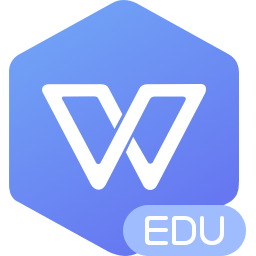 WPS Office 2019 教育版
WPS Office 2019 教育版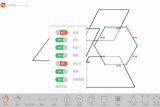 NB几何画板中文版
NB几何画板中文版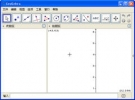 GeoGebra动态数学软件
GeoGebra动态数学软件 WHY数学图形可视化工具
WHY数学图形可视化工具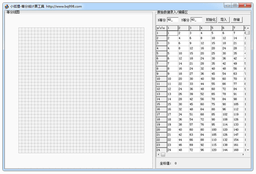 小狐狸等分线计算工具
小狐狸等分线计算工具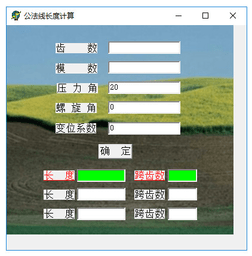 公法线长度计算软件
公法线长度计算软件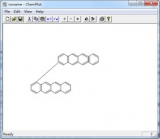 化学分子式编辑器(ChemPlot)
化学分子式编辑器(ChemPlot) 3D化学分子模型演示平台
3D化学分子模型演示平台 东师理想解方程组平台 1.0 免费版
东师理想解方程组平台 1.0 免费版 几何画板免费版 5.0.7 简体中文
几何画板免费版 5.0.7 简体中文 洋葱数学电脑版 1.0.0 pc版
洋葱数学电脑版 1.0.0 pc版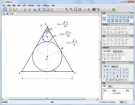 几何表达式 3.1 免费版
几何表达式 3.1 免费版